Win11英文版怎么改中文?Win11如何把英文版本改成中文版?
Win11英文版怎么改中文?有很多朋友用上了Win11系统,但是发现是英文版的,应该怎么改成中文的呢。系统之家小编今天来教各位朋友设置中文,通过系统内部的设置就可以下载中文语言包,其实还是挺方便的。
Win11如何把英文版本改成中文版?
1、双击桌面“this PC”按钮,也就是我们常说的“我的电脑”图标的位置。

2、打开之后,找到功能页面的“open settings”,并点击。
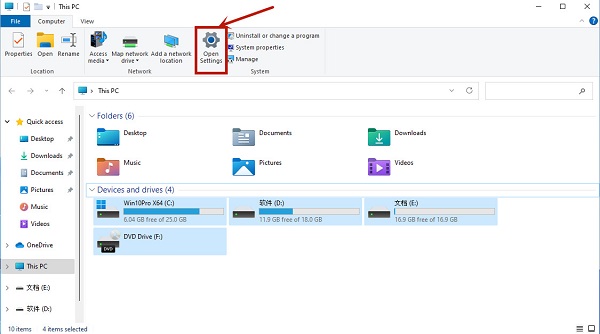
3、完成上一步之后我们回来到设置页面,点击“time&language”,之后继续点击“language”。
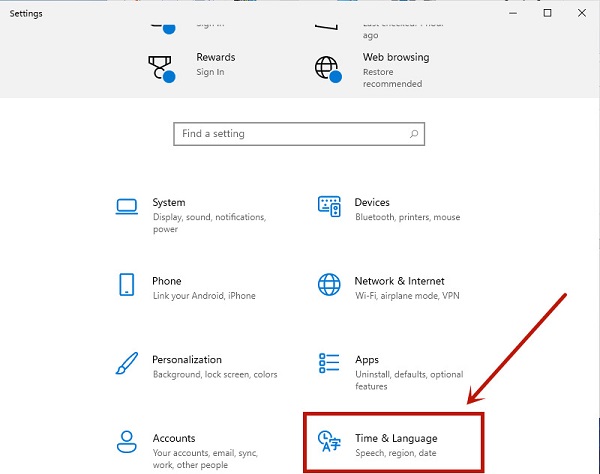
4、在language语言页面找到“add a language”,并点击。
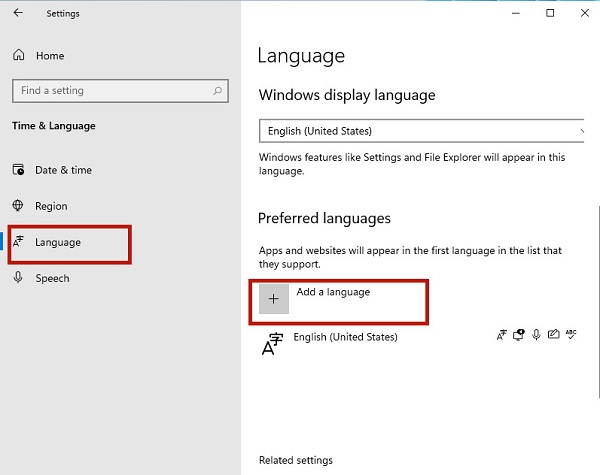
5、之后只要在新页面中滚到滑轮,找到“中文(中华人民共和国)”,然后点击“next”。
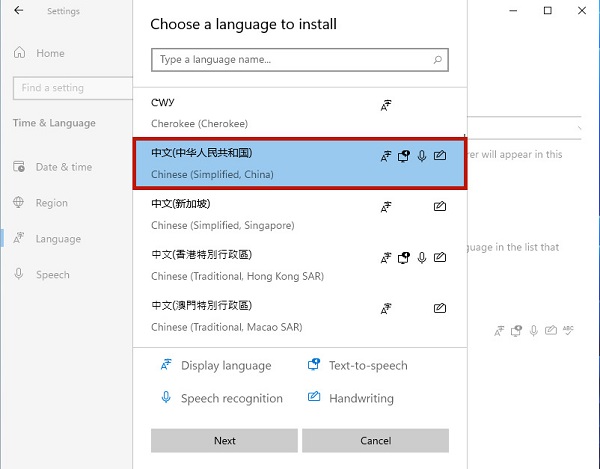
6、然后将所有的框都勾选上,继续点击“Install”。
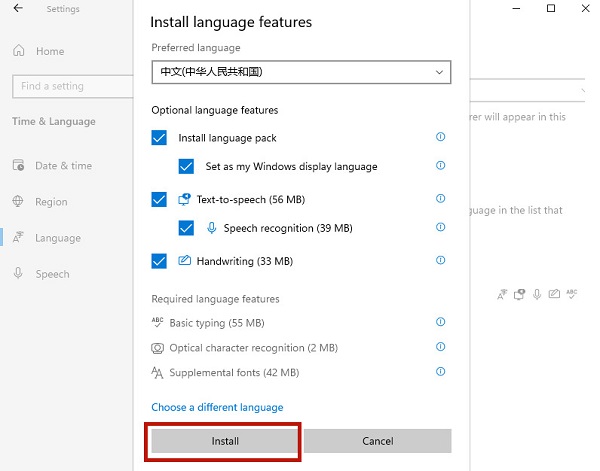
7、之后系统就会自动进入更新,注意要连接网络才能获取到下载资源。在更新完成以后,系统会提示是否现在更换语言设置,只要点击“yes”就可以了。
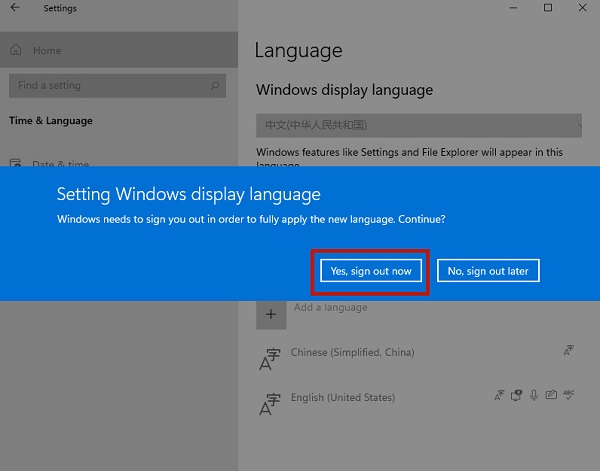
8、最后我们看到的系统语言就变成中文了。
以上就是Windows11系统设置简体中文的详细教程,希望对各位小伙伴们有所帮助。
Win11教程最新文章
游戏排行
热点推荐
换一换- Win11不能拖拽文件到任务栏怎么解决?Win11拖拽文件到任务栏的方法
- 有必要装Win11专业工作站版本么?小编为你解答
- Win11右下角WiFi图标不见了怎么显示?Win11右下角WiFi图标找回方法教学
- Win11共享win7打印机提示709怎么办?Win11打印机提示709错误解决方法
- Win11磁盘清理怎么没有了?Win11磁盘清理在哪打开?
- Win11暂停更新点不了怎么办?Win11暂停更新是灰色的如何解决?
- Win11卸载更新在哪?Win11卸载更新的两种方法
- Windows沙盒无法连接网络?Win11中Sandbox沙盒不能联网解决教程
- Win11蓝屏错误代码WHEA_UNCORRECTABLE_ERROR如何解决?
- Win11 双击文件夹弹出属性怎么解决?





















